Come aggiungere porte USB al tuo laptop o PC [4 metodi]
Pubblicato: 2024-05-02Molti marchi di laptop hanno rimosso le porte a favore di design sottili e leggeri. Il laptop di ultima generazione offre porte limitate, il che rende scomodo il collegamento di più dispositivi. Grazie agli hub USB, alle docking station e agli adattatori, puoi aggiungere più porte al tuo computer e connettere più dispositivi contemporaneamente. Ogni metodo ha i suoi vantaggi e svantaggi. Continua a leggere per scegliere il metodo giusto per espandere le porte sul tuo computer.

Sommario
Come aggiungere porte USB al computer
Caratteristiche | Hub USB | Stazioni di ancoraggio | Schede di espansione PCIe | Adattatori USB |
|---|---|---|---|---|
Descrizione | Una soluzione semplice per espandere le porte USB. Gli hub sono disponibili in varie dimensioni e configurazioni. | Supporta più porte con la sua fonte di alimentazione. L'opzione migliore se disponi di una configurazione desktop stabile | Slot di espansione RAM per i tuoi computer desktop. | Il modo più semplice per convertire e più porte. |
La porta che puoi aggiungere | USB tipo A, tipo C, HDMI, Ethernet, MicroSD, jack audio | USB, HDMI, Ethernet, audio, display aggiuntivi migliorati | USB, SATA, Ethernet, ecc. | USB, HDMI, VGA, Ethernet aggiuntivi, |
Fonte di potere | Alimentato o non alimentato | La propria fonte di alimentazione supporta una potenza maggiore | Alimentato dall'alimentatore del desktop | Utilizza una fonte di alimentazione per laptop. |
Complessità di installazione | Semplice | Facile | La complessità richiede abilità tecniche | Facile |
Costo | Basso | Alto | Da medio ad alto | Basso |
Mobilità | Altamente portatile | Basso (non portatile) | Non portatile | Altamente portatile |
Hub USB
Gli hub USB sono un'ottima scelta se desideri aggiungere più porte al tuo personal computer. È possibile collegare l'hub a una delle porte USB esistenti sul computer e aumentare il limite delle porte. Gli hub USB sono disponibili in diverse configurazioni e supportano diverse opzioni di porte. Sono facili da usare e configurare e non richiedono software aggiuntivo.
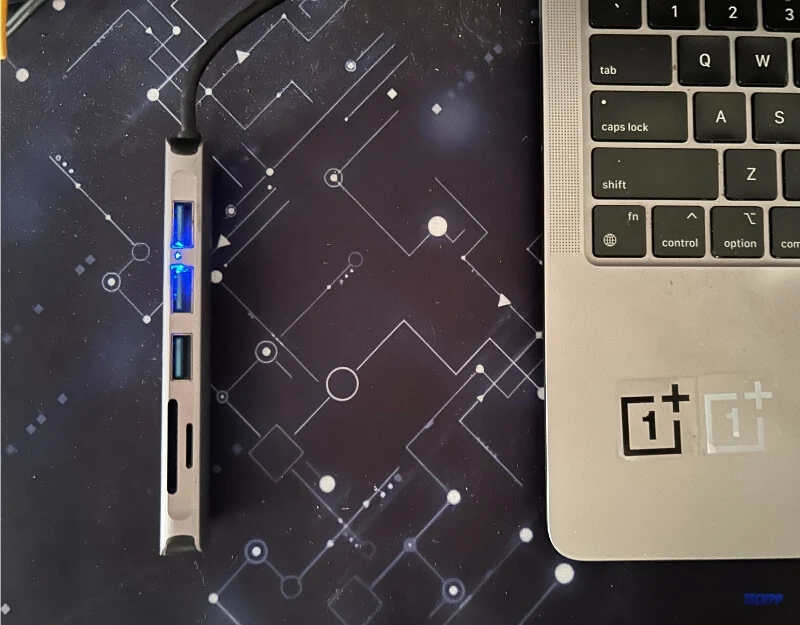
Cosa devi sapere sugli hub USB
- Gli hub USB sono più economici, leggeri e più portatili da portare in giro rispetto ad altre opzioni.
- Puoi collegare l'hub USB alla porta esistente del tuo computer e connettere più dispositivi contemporaneamente.
- Gli hub USB sono disponibili in varie configurazioni e supportano tipi di porte come USB Type-A, Type-C, porte Micro USB, porte HDMI, porte Ethernet, porte per schede MicroSD, jack audio e altro.
Fattori da considerare prima di scegliere un hub USB
- Cerca le porte supportate: cerca le porte che desideri nell'hub USB. Le porte più comuni che troverai su un hub USB sono USB Type-A, Type-C, porte Micro USB, porte HDMI, porte Ethernet, porte per schede MicroSD, jack audio, alimentazione e altro. Se stai cercando porte USB, cerca l'hub che offre più porte USB.
- Fonte di alimentazione: cercare l'hub USB con il tipo di fonte di alimentazione. La maggior parte degli hub USB si collega direttamente alla porta USB esistente sul computer, mentre pochi di essi dispongono di una fonte di alimentazione.
- Considera il tipo di connettore: cerca il tipo di connessione utilizzato per collegare l'hub USB al computer. I tipi di connessione USB più comuni includono USB Type-A (ampiamente utilizzato), USB Type-C (presente su MacBook e PC più recenti), Micro USB e altro. Scegli il tipo di connettore che corrisponde alla porta del tuo dispositivo.
Questi sono i fattori importanti da considerare quando si sceglie un hub USB. Supponiamo che tu stia cercando un hub USB che soddisfi esigenze specifiche. In tal caso, puoi anche considerare molti altri fattori, come la versione USB, il numero di porte supportate, la qualità costruttiva e il design, le capacità di ricarica, la velocità di trasferimento dei dati e altro ancora.
I migliori hub USB
Caratteristica | Hub USB C UGREEN 4 porte | Hub USB-C Anker 555 (8 in 1) | Dodici Sud StayGo Mini | UGREEN Hub USB 3.0 4 Porte |
|---|---|---|---|---|
Numero di porte | 4 porte USB 3.0 | 8 porte (inclusi HDMI, USB-C, USB-A, slot per schede SD) | Porte multiple, tra cui USB-A, HDMI, USB-C PD | 4 porte USB 3.0 |
Velocità di trasferimento dati | Fino a 5 Gbps | Fino a 10 Gbps | Fino a 5 Gbps | Fino a 5 Gbps |
Caratteristiche speciali | Alimentato, Plug and Play | Alimentazione da 100 W, uscita HDMI 4K 60 Hz, Ethernet, lettore di schede microSD/SD | Porta HDMI 4K, ricarica pass-through ad alta velocità | Plug and Play, ultra sottile |
Compatibilità | Supportato su Mac OS, Windows, Chrome OS | MacBook, iPad Pro, XPS e altri con compatibilità iPadOS e Windows | Supportato su MacBook, iPad Pro | Una compatibilità più ampia supporta dispositivi tra cui Xbox, PS5 |
Portabilità/dimensioni | Cavo compatto e portatile da 0,5 piedi | Compatto con cavo integrato per i viaggi, leggermente più grande grazie a più porte | Ultrasottile con un lungo cavo staccabile e una spina ad angolo retto per una migliore gestione dei cavi | Compatto e ultrasottile, altamente portatile |
Tipo di porta connettore | USB tipo C | USB tipo C | USB tipo C | USB tipo A |
Prezzo (può variare) | $ 14,99 | $ 49,99 | $ 39,99 | $ 9,99 |
Stazioni di ancoraggio
Le docking station sono versioni avanzate degli hub USB che offrono più porte. Sono adatti per una workstation o configurazioni desktop stabili per aggiungere più porte. Analogamente agli hub, è possibile utilizzare le stazioni dock per aggiungere più porte al computer. La docking station è inoltre dotata di funzionalità aggiuntive come la propria fonte di alimentazione, prestazioni migliori e altro ancora.


Cosa devi sapere sulle docking station
- Le docking station sono più costose degli hub USB e richiedono alcune configurazioni aggiuntive.
- Offrono più opzioni di porte rispetto agli hub USB, forniscono velocità di trasferimento dati migliori e vengono forniti con la loro fonte di alimentazione.
- Le dock station non sono portatili e sono più adatte per desktop stabili. Offrono un migliore supporto per più display, migliori velocità di trasferimento e connessioni di rete migliorate.

Fattori da considerare prima di acquistare una docking station
- Compatibilità: assicurati che la docking station sia compatibile con il tuo dispositivo. È possibile verificare la disponibilità della porta USB, la compatibilità del sistema operativo e i requisiti della dock station.
- Disponibilità delle porte: controlla i tipi e il numero di porte di cui hai bisogno. Se desideri aggiungere porte USB, considera una dock station con più porte USB.
- Alimentata o non alimentata: alcune dock station dispongono di un alimentatore esterno, mentre altre si collegano direttamente alla porta del dispositivo. Se desideri connettere più porte che richiedono più energia, considera una dock station con la propria fonte di alimentazione.
- Funzionalità aggiuntive: alcune docking station offrono funzionalità extra come altoparlanti integrati, slot per schede di memoria, porte di ricarica per alimentare il laptop e altro ancora. Cerca le funzionalità che corrispondono alle tue esigenze specifiche.
Le migliori docking station
Caratteristica | Collegabile 14 in 1 | LASUNEY 14 in 1 | BenQ beCreatus DP1310 | Logitech LogiDock |
|---|---|---|---|---|
Prezzo | $ 284,00 | $ 59,99 | $ 299,00 | $ 399,99 |
Numero di porte | 14 porti | 14 porti | 13 porti | 8 porti |
Porte USB | 5 porte USB | 5 USB (3 USB A, 2 USB C) | Molteplici porte USB A e C | 3 USB di tipo C, 2 USB di tipo A |
Porte HDMI/video | 4HDMI | 2HDMI | La doppia HDMI supporta il triplo display | 1 HDMI, 1 DisplayPort |
Porta Ethernet | SÌ | SÌ | SÌ | SÌ |
Potenza erogata (wattaggio) | 100 watt | Fino a 87 W | Oltre 130 W di potenza totale erogata | 100 W |
Caratteristiche speciali | Supporto per display quad | Supporto per doppio monitor | Supporto doppio host, compatibile con console di gioco | Vivavoce, microfoni con cancellazione del rumore |
Tipo di porta connettore | USB tipo C | USB tipo C | USB tipo C | USB tipo C |
Schede di espansione USB PCIe (desktop)
Se utilizzi un desktop, puoi aggiungere più porte USB utilizzando le schede di espansione PCIe (PCI Express) . Puoi anche utilizzare hub e docking station per aggiungere più porte più facili da configurare, gli slot di espansione PCIe offrono velocità e prestazioni migliori.

Cosa dovresti sapere sulle schede di espansione PCIe
- Gli slot PCIe offrono prestazioni migliori rispetto agli hub e alle docking station poiché sono collegati direttamente alla scheda madre.
- È possibile aggiungere slot di espansione PCIe a qualsiasi desktop e aumentare il limite delle porte ed è una soluzione permanente a differenza degli hub o delle dock station che possono essere facilmente rimosse.
- L'aggiunta di una nuova scheda PCie potrebbe essere un'attività complessa rispetto all'utilizzo di hub e dockstation.
Fattori da considerare prima di utilizzare uno slot PCIe
- Compatibilità con la scheda madre: assicurati che la scheda madre disponga di uno slot PCIe compatibile (ad esempio, PCIe x1, x4, x8, x16) disponibile per la scheda di espansione.
- Numero di porte: analogamente agli hub USB, considera quante porte USB aggiuntive ti occorrono. Le schede di espansione USB possono fornire una gamma di porte. Inoltre, controlla la versione USB supportata dalla scheda PCIe.
La configurazione degli slot PCIe potrebbe richiedere alcune conoscenze tecniche e familiarità con la configurazione del desktop. Sono disponibili numerose opzioni di slot di espansione USB. Scegli quello più adatto alle tue esigenze in base alla configurazione del desktop.
Adattatori USB
La maggior parte dei laptop oggi utilizza porte Thunderbolt o USB-C, rendendo scomodo il collegamento di periferiche che utilizzano porte USB tradizionali per la connessione. In questo caso è possibile utilizzare gli adattatori USB per convertire la porta esistente nel tipo di porta necessario. Questo metodo è generalmente conveniente e facile da usare.

Cosa devi sapere sugli adattatori USB:
- Gli adattatori USB convertono un tipo di porta in un altro. Ad esempio, un adattatore da USB-C a USB-A consente ai dispositivi con porte USB-C di connettersi a cavi e periferiche USB-A.
- Analogamente a un hub USB, alcuni adattatori possono anche combinare diversi tipi di porte, come USB, HDMI, Ethernet e slot per schede SD.
- L'uso degli adattatori USB è il modo più semplice per aggiungere più porte e convertire le porte esistenti.
Fattori da considerare prima di scegliere un adattatore USB
- Tipo di porta: considera la porta in cui vuoi convertire la porta esistente. Ecco alcune porte popolari che potresti prendere in considerazione: adattatore da USB a Ethernet, adattatore da USB a HDMI, adattatore da USB-C a USB-A e altro ancora.
- Altri fattori importanti: considera anche altri fattori importanti che soddisfano i tuoi requisiti specifici, come velocità di trasferimento dati, supporto e altro.
I migliori adattatori USB
Caratteristica | Adattatore USB C Anker | Adattatore Amazon Basics da USB-C a USB-A | Adattatore Apple da USB-C a USB |
|---|---|---|---|
Prezzo | $ 12,99 | $ 18,36 | $ 12,25 |
Tipo | USB tipo C a USB 3.0 femmina | Da USB-C a USB-A | Da USB tipo C a USB tipo A |
Velocità di trasferimento dati | Fino a 5 Gbps | Fino a 5 Gbps | Fino a 5 Gbps |
Compatibilità | MacBook Pro 2020, iPad Pro 2020, Samsung Notebook 9, Dell XPS e altro ancora | Smartphone, tablet, laptop | Dispositivi iOS e iPadOS, Mac con USB-C o Thunderbolt 3 |
Domande frequenti sull'aggiunta di ulteriori porte USB ai computer
È sicuro utilizzare una docking station di terze parti con il mio laptop?
L'utilizzo di una docking station di terze parti per il tuo laptop è sicuro. Tuttavia, ci sono alcune cose che dovresti considerare per garantire la sicurezza, come la compatibilità, l'erogazione di energia per garantire la docking station e altro ancora.
Quanti dispositivi posso collegare a un singolo hub USB?
Dipende dalla disponibilità della porta dell'hub USB. Puoi connettere tutti i dispositivi offerti dall'hub, ma potresti riscontrare prestazioni leggermente inferiori se i dispositivi richiedono molta energia e risorse del computer, come il trasferimento di file, più display esterni e altro.
Posso utilizzare uno splitter per aggiungere più porte HDMI alla mia configurazione?
Sì, puoi utilizzare uno splitter HDMI per aggiungere più porte HDMI alla tua configurazione, tuttavia, tieni presente che gli splitter HDMI duplicano il segnale su due o più uscite HDMI, se desideri collegare più sorgenti HDMI puoi utilizzare lo switch HDMI.
Sono disponibili opzioni wireless per aggiungere porte al mio computer?
È possibile utilizzare hub USB wireless e adattatori Bluetooth per aggiungere porte al computer. Tuttavia, l'utilizzo delle opzioni wireless può comportare problemi di stabilità della connessione, velocità inferiori e potrebbe comportare latenza e queste opzioni sono generalmente più costose di quelle cablate.
